iPhone широко используется многими пользователями, поэтому в этой статье подробно описаны способы, с помощью которых вы можете узнать, как найти пароль Wi-Fi на iPhone. Мы используем пароли практически во всем, чтобы защитить наши личные и личные данные от доступа и использования посторонними лицами. Персональное беспроводное соединение - одна из тех вещей, к которым мы не хотели бы, чтобы посторонний мог получить доступ и использовать, поскольку может происходить много нежелательных действий, и IP-адрес для этой активности будет беспроводным подключением вашего маршрутизатора.
Даже если такой активности не происходит, мы не хотим, чтобы кто-то другой использовал наше беспроводное соединение без нашего разрешения. Вот почему мы используем пароль для беспроводного подключения. Как люди, мы склонны забывать пароли, поскольку время от времени меняем их. Таким образом, в таком сценарии описанные ниже методы помогут вам увидеть пароль Wi-Fi на вашем iPhone.
- Вариант 1. Получите Пароль Wi-Fi На iPhone Через PassFab iOS Password Manager
- Вариант 2. Найдите Пароль Wi-Fi На iPhone С Помощью Связки Ключей
- Вариант 3. Показать Пароль Wi-Fi На iPhone Через WiFiPasswords
- Вариант 4. Просмотр Пароля Wi-Fi На iPhone Через Личную Точку Доступа
- Вариант 5: Узнать Пароль Wi-Fi На iPhone С Ноутбука
Вариант 1. Получите Пароль Wi-Fi На iPhone Через PassFab iOS Password Manager
Из-за множества ограничений безопасности, которые Apple применяет на всех устройствах iOS, получить пароль Wi-Fi на вашем iPhone немного сложнее, но это возможно. Один из самых простых и быстрых способов получить забытый пароль Wi-Fi на вашем iPhone - это использовать настоятельно рекомендуемое программное обеспечение PassFab iOS Password Manager. Это программное обеспечение также можно использовать для получения пароля Wi-Fi на вашем iPad. Следуйте инструкциям ниже, чтобы узнать, как вы можете использовать это программное обеспечение для получения пароля Wi-Fi на вашем iPhone.
- 01На вашем ПК / Mac откройте программу iOS Password Manager и с помощью USB-кабеля подключите к нему свой iPhone или iPad.
- 02Если ваше устройство будет обнаружено, оно будет отображено, щелкните по нему, когда оно отобразится, а затем нажмите «Начать сканирование».
- 03У вас есть возможность предварительно просмотреть забытый пароль после завершения процесса сканирования.
- 04Вы можете нажать «Экспорт», чтобы экспортировать восстановленный забытый пароль и в другие приложения.
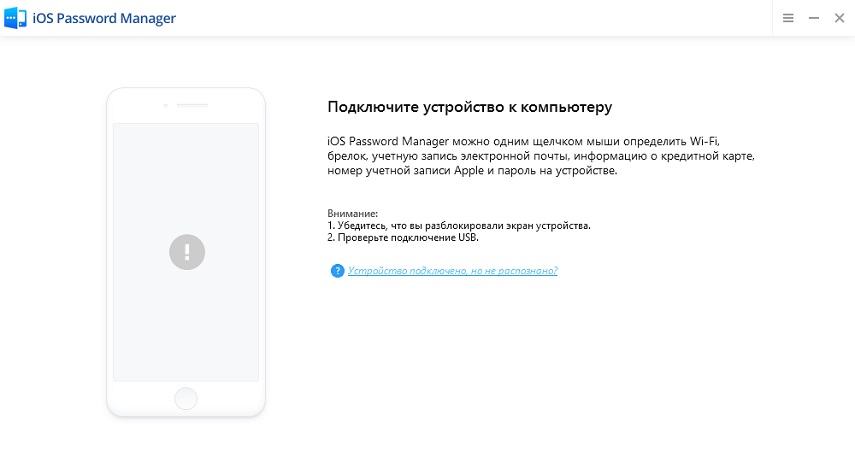
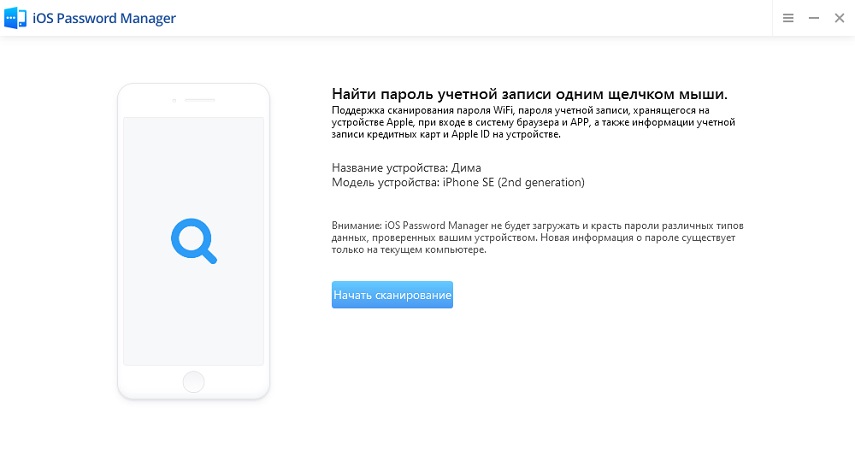
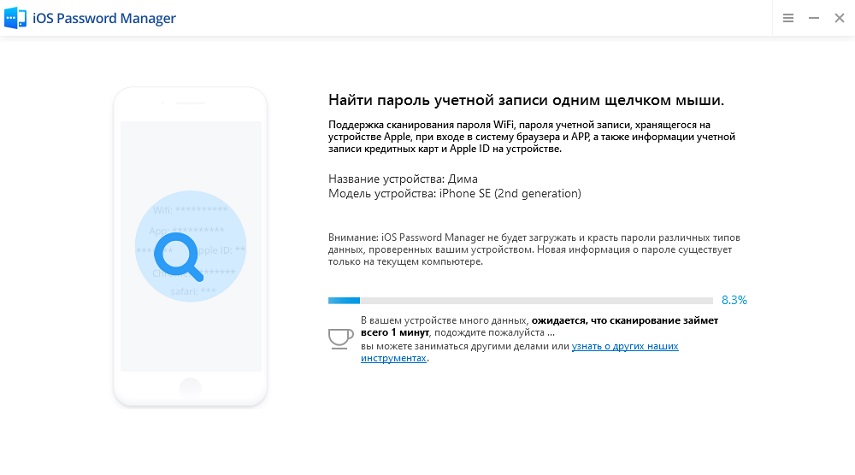
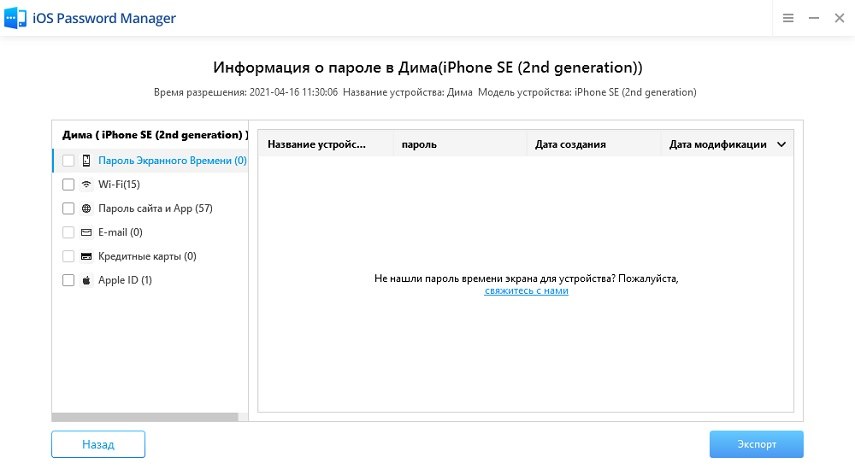
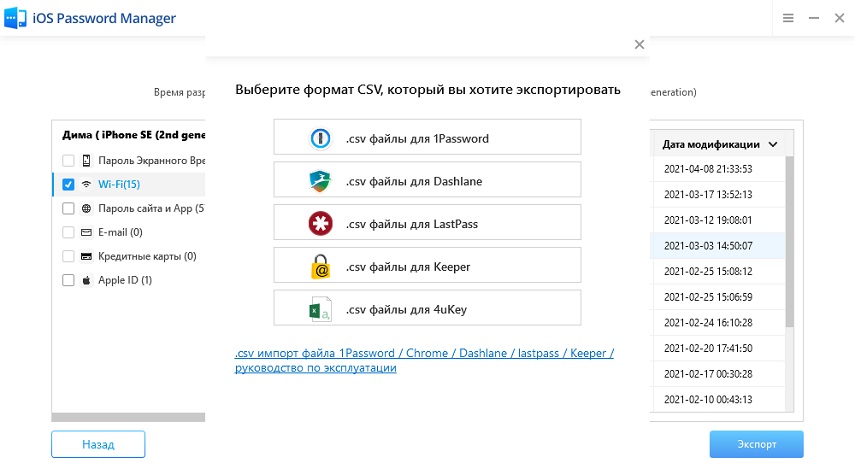
Вариант 2. Найдите Пароль Wi-Fi На iPhone С Помощью Связки Ключей
Если вы хотите узнать, как найти пароль Wi-Fi на iPhone без его взлома, то это будет лучший вариант из всех. Вы можете найти приложение Keychain, встроенное во все системы Mac. С помощью вашей системы Mac вы можете использовать этот метод, который подробно описан ниже, чтобы увидеть пароль Wi-Fi на iPhone.

- Шаг 1: На вашем iPhone перейдите к параметру «Настройки», щелкните свое имя и включите «Связка ключей» в параметре «iCloud».
- Шаг 2: Вся ваша защищенная информация, включая забытый пароль Wi-Fi, будет синхронизирована с iCloud. Откройте систему Mac и перейдите в «Главное меню Apple», а затем выберите «iCloud» в «Настройках». Просмотрите список и убедитесь, что установлен флажок напротив «Связка ключей».
- Шаг 3: Нажмите «Связка ключей» в опции «Приложения» в «Утилитах» или воспользуйтесь прожектором для поиска.
- Шаг 4: В опции, доступной слева, нажмите «iCloud», а затем «Пароль», и весь список паролей будет отображаться на экране вместе с именами пользователей.
- Шаг 5: В правом верхнем углу введите имя соединения Wi-Fi в строке поиска, после чего вы увидите соединение Wi-Fi в отображаемых результатах поиска.
- Шаг 6: Щелкните имя Wi-Fi вашего беспроводного соединения и щелкните значок информации. В открывшемся окне нажмите «Атрибуты» и установите флажок напротив «Показать пароль». Вам нужно будет ввести данные для входа в систему администратора Mac OS, после чего вы сможете просмотреть пароль Wi-Fi.
Совет: Связка ключей - замечательное приложение, которое приходит вам на помощь, когда вы забываете любой пароль. Он уже есть на вашем Mac, и это очень полезно при поиске вариантов.
Вариант 3. Показать Пароль Wi-Fi На iPhone Через WiFiPasswords
Вы даже можете использовать многие бесплатные приложения, доступные в Cydia, для просмотра пароля Wi-Fi вашего беспроводного соединения. WiFiPasswords - одно из таких приложений, которое может помочь вам узнать, как увидеть сохраненные пароли Wi-Fi на iPhone. Вы можете скачать и использовать это приложение следующим образом.
- 01В строке поиска Cydia введите «Пароли WiFi» и нажмите на приложение.
- 02Чтобы начать установку, вам нужно будет перейти в опцию «Управление» в Cydia, затем в «Источники», «Меню редактирования» и затем добавить «http://iwazowski.com/repo/» в качестве источника установки. .
- 03Нажмите «Установить» в правом верхнем углу, чтобы начать установку.
- 04Вернитесь в Cydia, а затем вернитесь на главный экран вашего iPhone.
- 05Откройте установленное приложение паролей Wi-Fi и оттуда вы можете получить доступ к забытому паролю.
Таким образом, вы можете снова подключиться к беспроводной сети и получить доступ к Интернету.
Вариант 4. Просмотр Пароля Wi-Fi На iPhone Через Личную Точку Доступа
Персональная точка доступа - это функция, добавленная почти во все телефоны, которые мы используем сегодня, с помощью которой вы можете поделиться своим личным подключением к Интернету с кем угодно через беспроводное соединение. Тот, кто хочет подключиться к Интернету, просто должен ввести пароль своей личной точки доступа. Вы можете узнать, как увидеть свой пароль Wi-Fi на iPhone, выполнив следующие действия.
Шаг 1.Перейдите в «Личную точку доступа» на вашем iPhone из пункта «Настройки» в главном меню.
Шаг 2.Включите личную точку доступа, повернув ползунок вправо, пока он не станет зеленым.
Шаг 3.Посмотрите на меню «Пароль Wi-Fi» и оттуда вы можете получить пароль Wi-Fi на своем iPhone, а затем подключиться к беспроводному соединению.
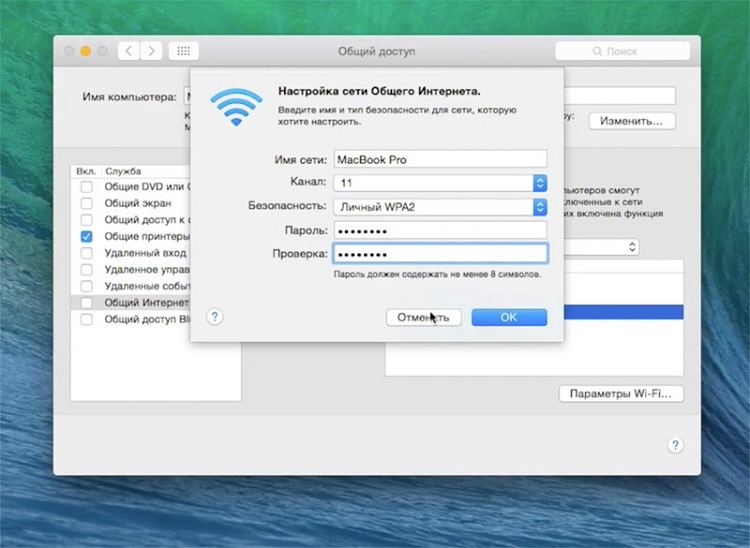
Заключение: Это один из самых простых способов узнать забытый пароль Wi-Fi.
Вариант 5: Узнать Пароль Wi-Fi На iPhone С Ноутбука
Это маловероятно, но вы могли записать пароль своего беспроводного соединения в какой-нибудь блокнот или на страницу. Попробуйте найти эту записную книжку у себя дома. Существует даже приложение под названием Notebook, которое люди активно используют для хранения важной информации. Вы даже можете один раз проверить это приложение. Как только вы найдете пароль, вы можете использовать его на своем iPhone для подключения к беспроводному соединению.
Заключение
Могло быть много ситуаций, когда вы забыли пароль Wi-Fi и больше не могли получить доступ к Интернету. В связи с этим ваша очень важная работа, связанная с онлайн-миром, прекращается и может быть очень раздражающей. Забыть пароль Wi-Fi больше не будет проблемой, так как вы можете легко восстановить его, используя любой из методов, упомянутых выше. Лучшим из всех методов является использование настоятельно рекомендуемого программного обеспечения PassFab iOS Password Manager, которым пользуются миллионы пользователей по всему миру. Это очень эффективный менеджер паролей iPhone, который эффективно выдает пароль Wi-Fi как на вашем iPhone, так и на iPad. Действуй!
